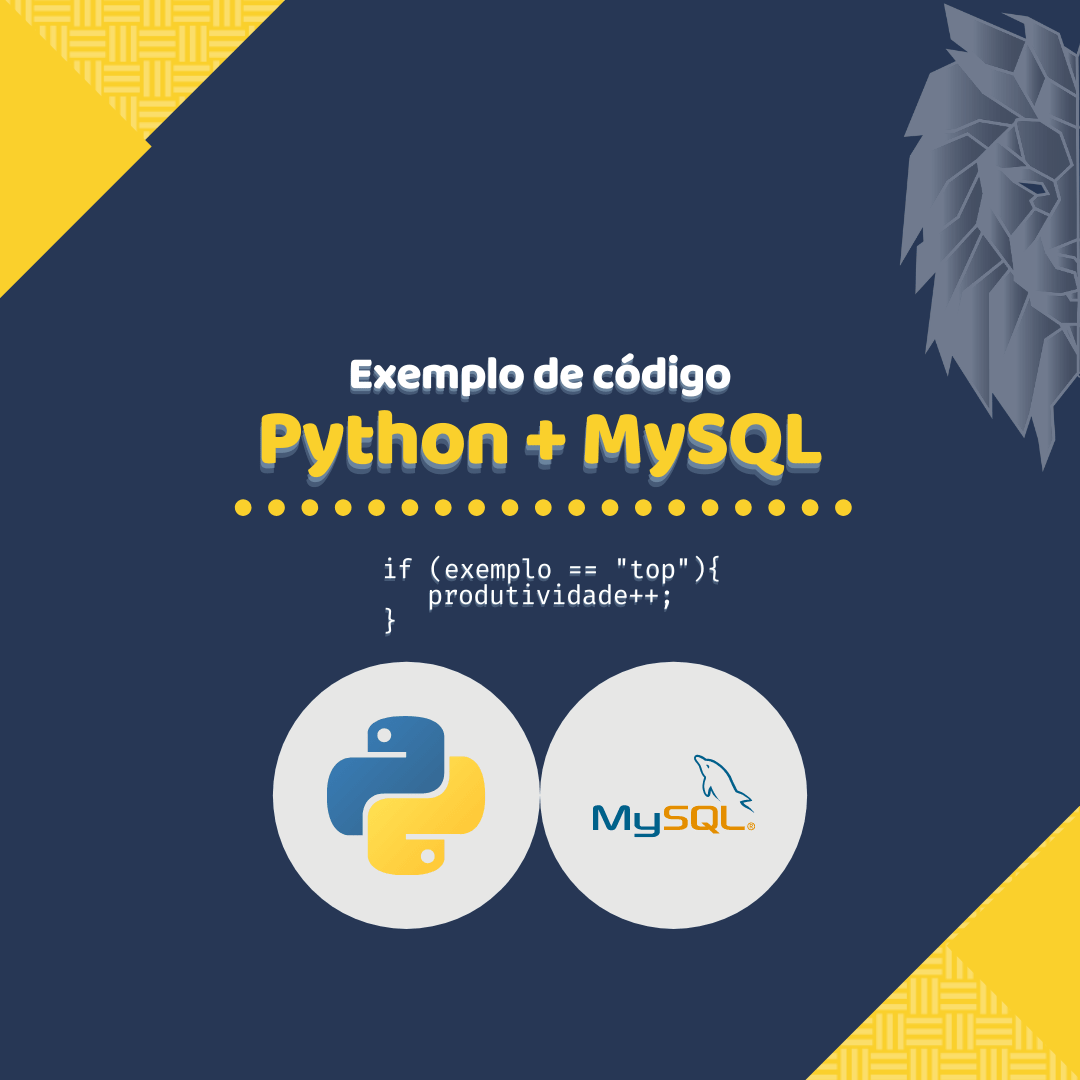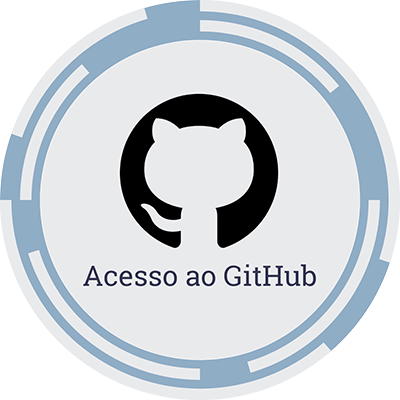Nesse exemplo de código você vai aprender como usar o Python para interagir com o MySQL e realizar cada uma das operações do CRUD ( inserir, atualizar, deletar e ler).
Configurando o seu ambiente
Em primeiro lugar, para executar esse código você vai precisar ter um ambiente Python completamente configurado e funcional. Para isso existem duas possibilidades, ou você instala o ambiente separadamente (IDE + compilador) ou então você instala um pacote que já contem o ambiente configurado.
Se você quiser fazer o download separadamente:
Instale o python aqui.
E depois escolha uma IDE de programação que você goste. Ou então, você pode escrever os arquivos tudo em um editor simples de texto (notepad). Porém, eu recomendo que você baixe uma IDE apropriada, isso facilita muito sua vida.
Agora se você é mais ousado e quer trabalhar com o Python e mergulhar mais fundo, você pode usar o Anaconda. Esse pacote maravilhoso é gratuito e permite configurar ambientes facilmente, gerenciar pacotes, gerenciar IDE’s e ferramentas.
Sugiro que você dê uma olhada nesse material.
Dê uma olhadinha no site do anaconda também.
Tecnologias utilizadas no projeto
Nesse projeto eu utilizei o anaconda para rodar o nosso amado Jupyter Notebook. Além disso, usei o Python 3.6 MySQL server versão 5.7. Esses detalhes são importantes, dado que se você não segui-los pode enfrentar alguns erros na compilação.
Como executar o projeto
Antes de mais nada, você vai precisar configurar uma base de dados dentro do seu MySQL. Para isso vamos criar um banco de dados apenas com uma tabela chamada “pessoa”, essa tabela irá conter apenas (id e nome).
Para isso abra seu gerenciador de banco de dados e execute os comandos:
CREATE DATABASE learntoimplement_python_mysql; use learntoimplement_python_mysql CREATE TABLE pessoa( id INT AUTO_INCREMENT PRIMARY KEY, nome VARCHAR(200) );
A seguir, faça download do projeto completo no Github no link abaixo:
Acesse o código completo no github
Após você baixar o projeto, acesse seu Anaconda Navigator e execute o Jupyter notebook.
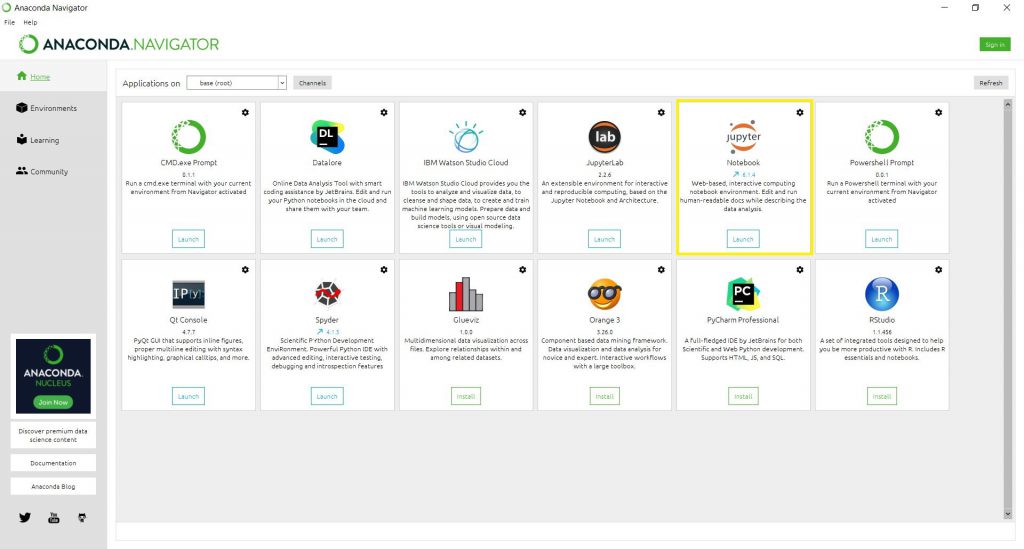
Abra o arquivo baixado e abra-o. A seguir você só clica no botão “run” para cada bloco de código.
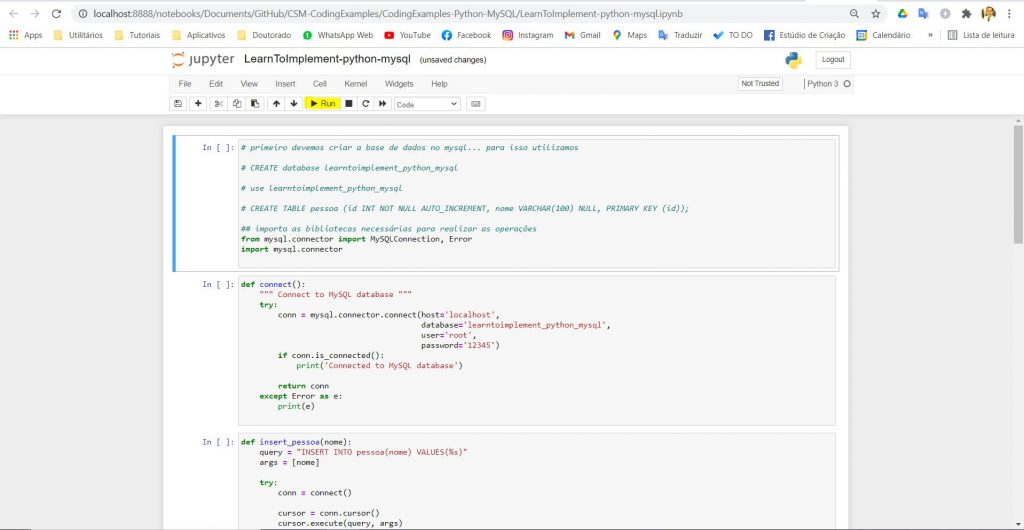
Lembre-se que você precisa também configurar a senha da sua base de dados corretamente (usuário, senha, host, nome da base).
Pronto! você está pronto para inserir dados no banco usando Python!